PHP 편집자 Xinyi가 Win10 Bluetooth 마우스의 빈번한 연결 끊김 문제를 해결하는 방법을 소개합니다. Win10 시스템을 사용하는 경우 여러 가지 이유로 Bluetooth 마우스 연결이 자주 끊겨 사용자에게 문제를 일으키는 경우가 있습니다. 하지만 걱정하지 마세요. 몇 가지 간단한 작업으로 이 문제를 해결할 수 있습니다. 다음으로 구체적인 솔루션을 살펴보겠습니다.
Win10 블루투스 마우스가 자주 연결이 끊기는 문제 해결
방법 1: 블루투스 어댑터에서 직접 설정
1. 시작 메뉴에서 "Bluetooth"를 검색하고 "Bluetooth 및 기타 장치"를 클릭한 다음 "추가 Bluetooth 옵션"을 클릭하고 "를 확인하세요. Bluetooth 장치가 이 컴퓨터를 찾을 수 있도록 허용"을 선택하고 마지막으로 확인을 클릭합니다.
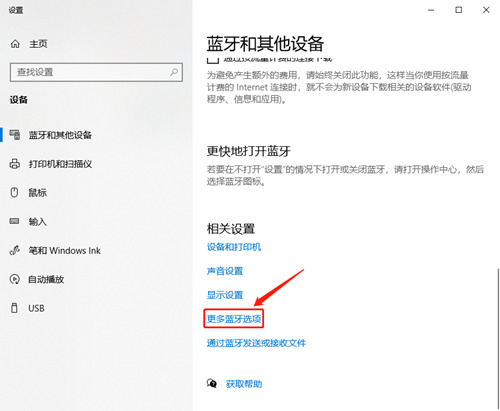
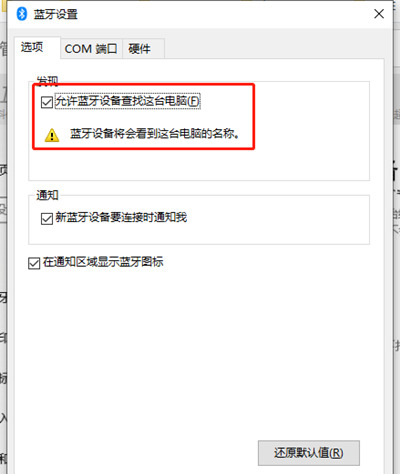
2. "내 컴퓨터"를 입력하고 "속성"을 마우스 오른쪽 버튼으로 클릭하세요.
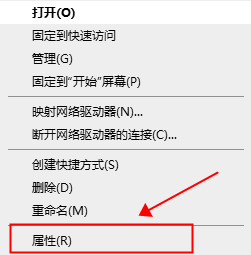
3. "장치 관리자"를 클릭하고 "Bluetooth" 드롭다운 메뉴를 열고 "Mediatek Bluetooth Adapter"(일부 컴퓨터에는 "Bluetooth Wireless Transceiver"라는 항목이 있음)를 두 번 클릭합니다. 동일한 이름을 찾지 못하면 드롭다운 메뉴에서 각 항목을 두 번 클릭하여 열고 "전원 관리" 항목과 "전원을 절약하기 위해 컴퓨터가 이 장치를 끌 수 있음" 옵션이 있는지 확인하세요.
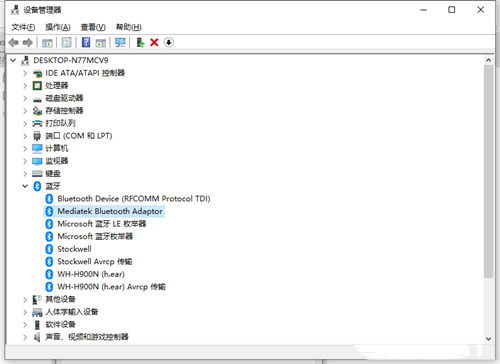
4. "전원 관리"를 클릭하고 "전원을 절약하기 위해 컴퓨터가 이 장치를 끌 수 있음"을 선택 취소한 후 "확인"을 클릭합니다.
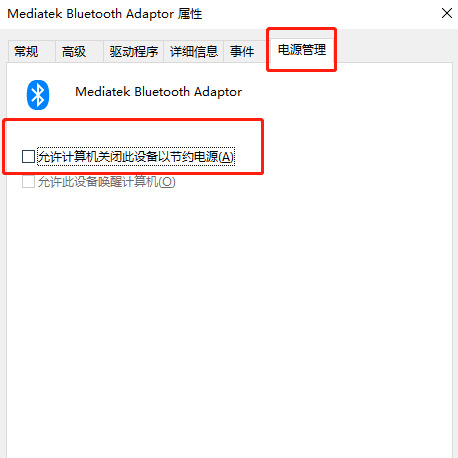
방법 2: 특정 장치에 대한 설정
1. 블루투스 입력 장치를 예로 들어 먼저 장치 관리자를 열고 해당 장치를 찾은 다음 두 번 클릭하여 엽니다.
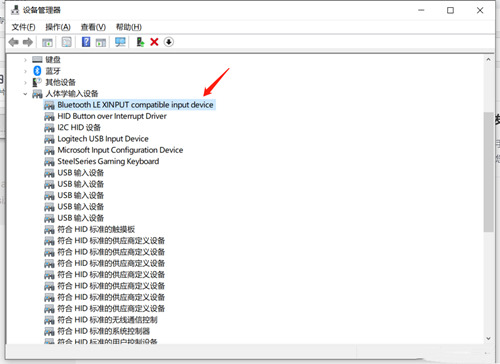
2. "전원 관리"에서 "전원을 절약하기 위해 컴퓨터가 이 장치를 끌 수 있도록 허용"을 선택 취소합니다.
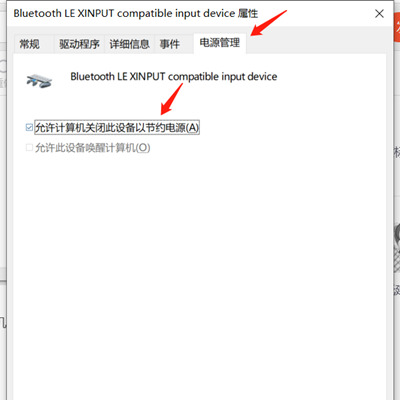
위 내용은 win10 Bluetooth 마우스 연결이 계속 끊어지면 어떻게 해야 합니까?의 상세 내용입니다. 자세한 내용은 PHP 중국어 웹사이트의 기타 관련 기사를 참조하세요!